Outlook utilise le même mot de passe que votre compte Microsoft. Découvrez comment modifier ce mot de passe en utilisant le site Web de Microsoft sur votre ordinateur ou votre smartphone. Vérifier Comment supprimer plusieurs e-mails dans Outlook : différentes méthodes.

Comment changer le mot de passe associé à votre compte Microsoft Outlook sur votre ordinateur ou smartphone
Pour modifier le mot de passe de votre compte Microsoft Outlook sur le Web, procédez comme suit :
- Aller sur le site Microsoft sur le Web et cliquez sur Login Dans le coin supérieur.
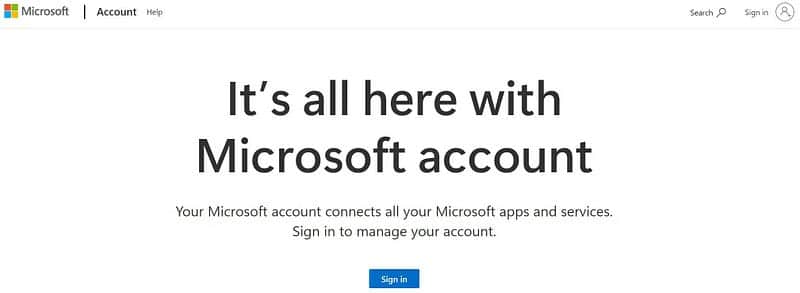
- Entrez les détails de votre compte de messagerie et votre mot de passe pour vous connecter.
- Accédez à l'onglet « Sécurité » dans la barre de menu supérieure. Sur votre smartphone, appuyez sur l'icône Plus
Et sélectionnez l’onglet « Sécurité ».
- Sous Sécurité du mot de passe, cliquez sur Changer mon mot de passe.
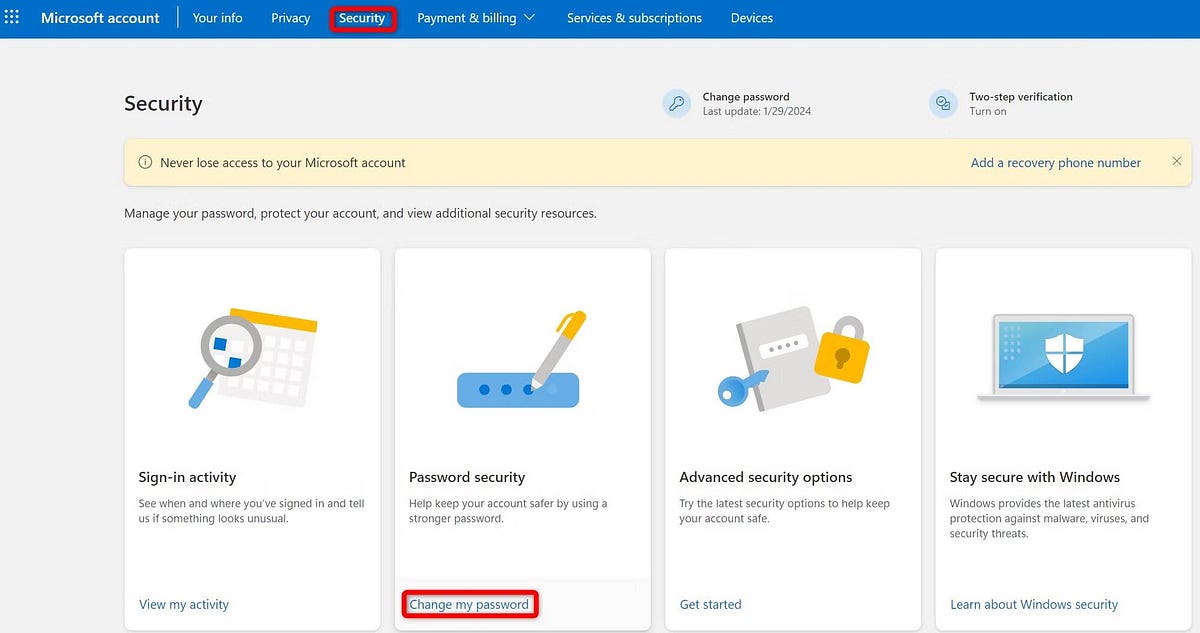
- Cliquez sur Email <votre adresse e-mail> et entrez le code de vérification envoyé à votre adresse e-mail pour vérifier votre identité.
- Sur l'écran Modifier le mot de passe, saisissez votre mot de passe actuel, saisissez le nouveau mot de passe, confirmez-le, puis cliquez sur Sauvegarder.
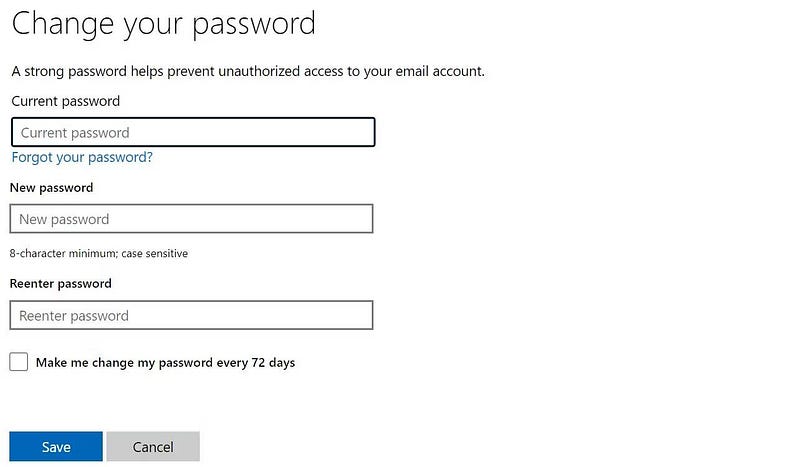
L'interface utilisateur d'un smartphone ressemble à ceci :
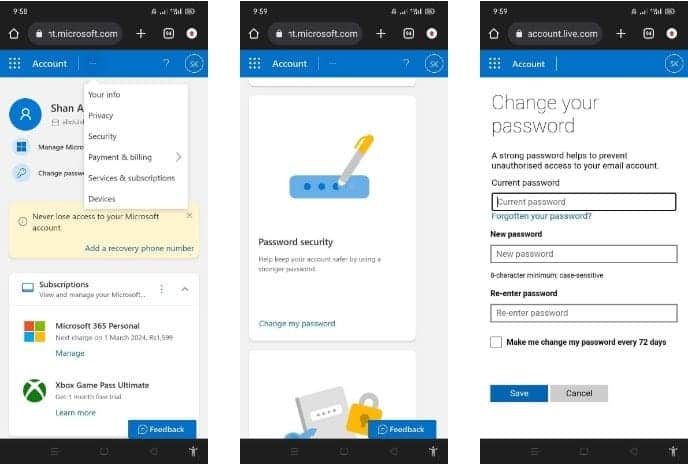
Vous avez oublié le mot de passe associé à votre compte Microsoft Outlook ? Voici comment le réinitialiser
Si vous avez oublié le mot de passe de votre compte Microsoft Outlook, vous pouvez le réinitialiser via le site Web de Microsoft.
- Accédez à la page de connexion au compte Microsoft Et cliquez Vous ne parvenez pas à accéder à votre compte ?
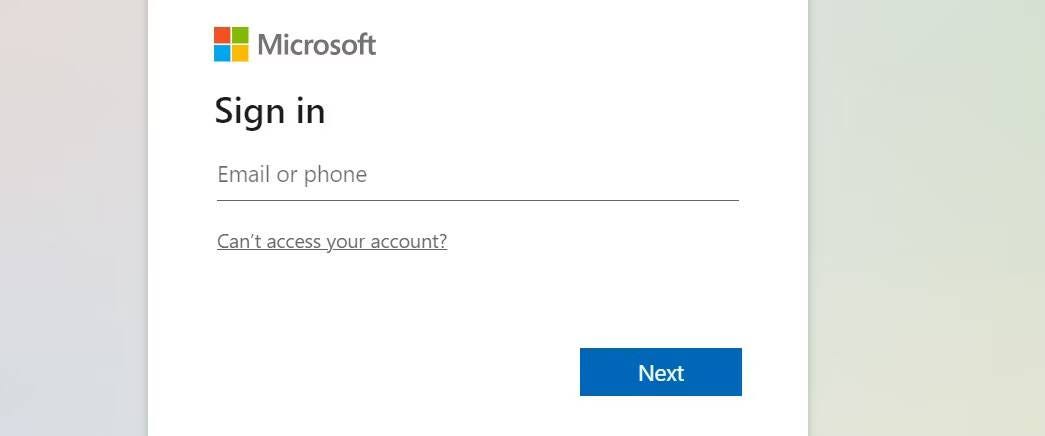
- Sélectionnez le type de compte pour lequel vous souhaitez réinitialiser le mot de passe.
- Entrez votre compte de messagerie et cliquez sur Suivant.
- Cliquez sur « Obtenir le code », entrez le code de vérification que vous avez reçu dans votre e-mail, puis cliquez sur « Suivant ».
- Tapez le nouveau mot de passe, saisissez-le à nouveau, puis cliquez sur « Suivant ».
Une fois le processus de réinitialisation du mot de passe terminé, revenez à l'écran de connexion et reconnectez-vous en utilisant votre nouveau mot de passe. Si vous modifiez votre mot de passe après une faille de sécurité, vous devez prendre des mesures pour sécuriser davantage votre compte. Vérifier Qu’est-ce qu’une violation de données et comment pouvez-vous vous protéger ?
Voici à quoi ressemble l'interface utilisateur sur un smartphone :
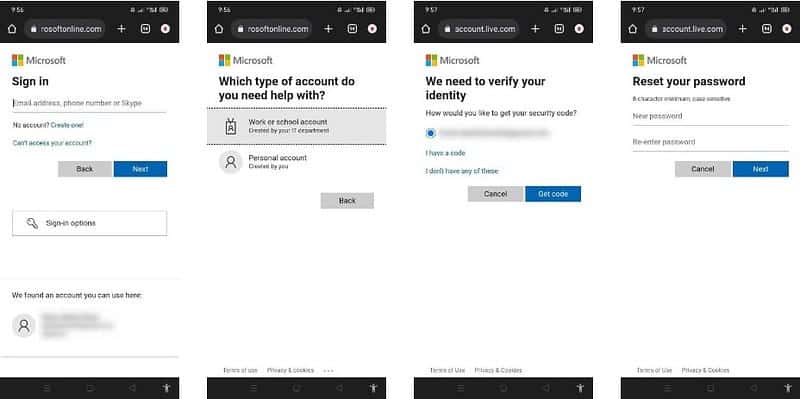
Il s'agit du processus permettant de modifier facilement le mot de passe de votre compte Microsoft Outlook. Sachez simplement que Microsoft peut vous déconnecter de toutes les applications ou sites Web auxquels vous êtes actuellement connecté. Lorsque vous l'utiliserez à nouveau, vous devrez vous reconnecter en utilisant votre nouveau mot de passe. Vous pouvez maintenant visualiser Comment rendre Outlook moins distrayant avec ces conseils rapides.







